如何用PS设计发光字体?
设·集合小编 发布时间:2023-03-23 14:52:39 207次最后更新:2024-03-08 11:45:19
PS软件应用范围十分广泛,深受广大观众的喜欢。PS软件中涉及到选区工具,文字排版工具,图形设计工具等多个方面,下面就和一起来学习这篇文章,希望本文内容能够给大家带来帮助。
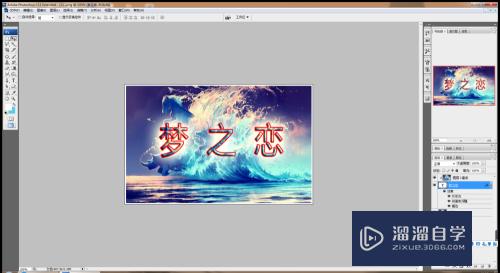
工具/软件
硬件型号:雷神(ThundeRobot)911Zero
系统版本:Windows7
所需软件:PS CS3
方法/步骤
第1步
打开PS,按crl o打开一张图片,如图

第2步
按crl a全选,选择编辑,描边,设置宽度为10像素,设置颜色为白色,设置位置在居中模式,设置不透明度为100%,点击确定,如图
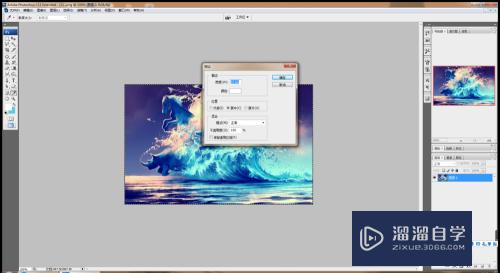
第3步
双击图层样式,勾选描边模式,设置混合模式为正常模式,如图。(描边模式有两种,一种是不能修改的描边,点击编辑描边,一种是双击图层样式,勾选描边,这种方式可以自由修改。)
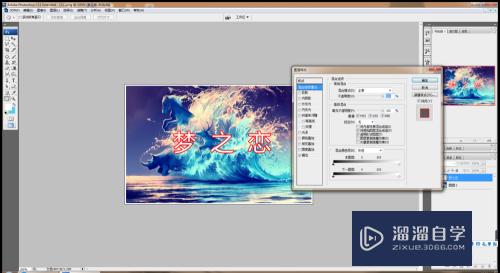
第4步
复制图层副本,按alt键对文字图层进行剪贴蒙版添加,将图层模式中的眼睛图标进行隐藏,如图
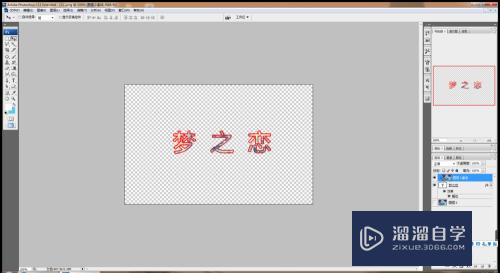
第5步
勾选外发光模式,设置扩展为10%,设置大小为79像素,设置混合模式为滤色,点击确定。

第6步
勾选斜面和浮雕,设置斜面的样式为内斜面,设置方法为平滑模式,设置深度为130%,设置方向为上,设置大小为10像素,点击确定,如图

第7步
按crl T打开自由变换框,移动放大字体,如图所示。
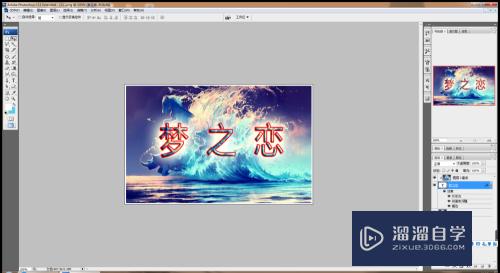
总结
想要设计发光字体,首先需要打开一张图片,选择横排文字工具,输入字体,复制背景副本图层,然后将其移动到文字图层上方,按alt键设计剪切蒙版,然后将其背景图层隐藏,有图案的文字设计好,然后将背景图层添加描边模式,设置描边的颜色为白色,最后将字体图层样式打开,为其增加外发光模式和斜面浮雕模式,发光的模式可以设置为扩展的模式,这样简单的发光字体就设计好了哦。
- 上一篇:怎样把CDR转换成PSd分层图层?
- 下一篇:PS如何制作发光字体?
相关文章
广告位


评论列表